Masaüstünüzdeki Birden Çok Uygulamadan Çıkmaya Zorlama
Hem Windows hem de macOS'ta yanıt vermeyen bir uygulamadan çıkabilirsiniz. Windows'ta Görev Yöneticisi aracılığıyla bunu yapmak oldukça kolaydır. Çoğu kullanıcı Görev Yöneticisi'ni bir noktada duyduğundan ve kullandığından, bir uygulamadan çıkmak karmaşık bir şey değildir. Benzer şekilde, macOS kullanıcıları, menü çubuğundaki Apple menüsünün altında bir Çıkmaya Zorla seçeneği olduğunu bilir. Her iki işletim sisteminin kullanıcılarının farkında olamayacağı şey, birden fazla uygulamadan da çıkabilmenizdir. Windows'ta bunu yapmak için bir üçüncü taraf uygulamasına ihtiyacınız olacak, ancak macOS'ta bu özellik uzun süredir yerleşik.
Windows 10'da Birden Çok Uygulamadan Çıkmaya Zorla
Windows, bir görevi yani uygulamayı veya işlemi sonlandırmaya zorlamanızı sağlayan kendi Görev Yöneticisi ile birlikte gelir. Ne yazık ki, birden fazla uygulamayı kapatmanıza izin vermez. Bunu yapmak için üçüncü taraf bir görev yöneticisine ihtiyacınız var ve seçim için şımarık olacaksınız.
Ultimate Process Killer Windows için birden fazla uygulama ve işlemden çıkmaya zorlayan ücretsiz bir üçüncü taraf görev yöneticisidir. Kapatmaya zorlamak istediğiniz işlemleri seçin ve selected Seçilen işlemleri öldür ’düğmesini tıklayın.

Bu uygulamanın Windows'un çalışmasını sağlamak için gereken temel işlemleri listeleyeceği konusunda uyarılmalıdır. Bir işlemin ne olduğunu bilmiyorsanız ve işlemden çıkıyorsanız, Windows'u kilitleyebilir veya dondurabilirsiniz. Hasar kalıcı olmayacak ancak kaydedilmemiş işinizi kaybedebilirsiniz. Yalnızca bir uygulama işleminden çıktığınızdan emin olun.
MacOS'ta Birden Çok Uygulamadan Çıkmaya Zorla
MacOS'ta, birden fazla uygulamadan çıkmaya zorlamak için üçüncü taraf bir uygulamaya ihtiyacınız yoktur. Küçük bir değişiklikle tek bir uygulamadan çıkmanızla aynı şekilde çıkabilirsiniz. İlk olarak, klavye kısayoluyla zorla çıkma menüsünü açın Command + Option + Esc.
Menü göründüğünde, Shift veya Komut tuşunu basılı tutarak birden fazla uygulama seçin. Shift tuşu, uygulamaları sırayla seçmenizi sağlar ve Komut tuşu, uygulamaları sırayla seçmenizi sağlar. Seçilen uygulamalardan çıkmaya zorlamak için Çıkmaya Zorla düğmesini tıklayın.

MacOS'un bunu bu kadar kolay hale getirmesinin ve Windows'un bunu yapmanıza izin vermemesinin nedeni, Windows'un yalnızca Görev Yöneticisi. Benzer şekilde, üçüncü taraf görev yöneticisi uygulamaları da kendilerini yalnızca uygulamalarla sınırlamaz. İşlemleri listeler ve son kullanıcı her ikisi arasındaki farkı her zaman söyleyemez. macOS bunu yapmaz. Uygulamaları listeler ve başka hiçbir şey kullanmaz, böylece kullanımı daha güvenlidir. Çıkmaya Zorla uygulama menüsü ile Etkinlik İzleyicisi arasında onu güvenli kılan bir ayrım vardır.
Arama
Yakın Zamanda Gönderilenler
Mac OS X için Snow Leopard Tema Klasörlerini İndirin
Dün hakkında yazdım 10 Harika Mac OS X Kar Leoparı Duvar Kağıtları,...
Apple Console Günlük Mesajlarını ConsoleGrowl ile Mac Masaüstünde Göster
Diğer tüm İşletim Sistemlerinde olduğu gibi Mac, kullanıcıların çok...
Zaman İri Parça ile Görevlerinizi Birden Çok Zaman Dilimlerine Böl [Mac]
Zaman hunk Mac için, tanımlanmış görevler veya projeler için harcay...

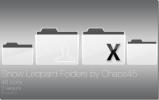

![Zaman İri Parça ile Görevlerinizi Birden Çok Zaman Dilimlerine Böl [Mac]](/f/b3e1a231ca5ff5eed98fd1a7c3d2e0a1.jpg?width=680&height=100)